Klicken Sie auf die Symbolschaltfläche Ansicht um festzulegen
•welche Spalten angezeigt werden sollen,
•ob Kommentarzeilen angezeigt werden sollen,
•ob nur Zeilen mit Werten dargestellt werden sollen,
•ob und ggf. welche Spalten fixiert werden sollen und
•welche Ansichtsoptionen angewendet werden sollen.
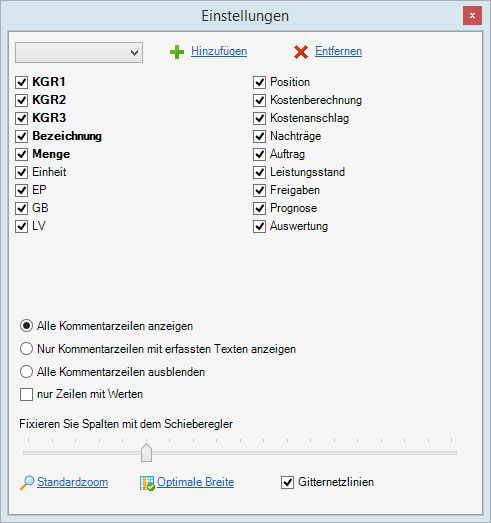
Abbildung: Einstellungen
Zum Einblenden bzw. Ausblenden von Spalten, aktivieren bzw. deaktivieren Sie die entsprechenden Schalter. Mit der Option nur Zeilen mit Werten, werden alle Zeilen ausgeblendet, die keine Werte haben.
Mit dem Schieberegler können Sie die aktivierten Spalten fixieren. Damit können Sie festlegen, welche Spalten beim Scrollen fixiert bleiben sollen. Um aktivierte Spalten zu fixieren, ziehen Sie den Schieberegler auf die entsprechende Skalaeinheit. Dabei entspricht jede Skalaeinheit einer Spalte. D.h.: Ziehen Sie den Regler auf die erste Skalaeinheit, wird die erste Spalte (hier: KGR1) fixiert, ziehen Sie den Schieberegler auf die zweiten Skalaeinheit wird die zweite Spalte (hier: KGR2) fixiert usw.
Um eine bestimmte Ansicht zu speichern, erstellen Sie mit Hinzufügen eine neue Spaltenvorlage, geben den Namen für die neue Vorlage ein und aktivieren/fixieren anschließend die gewünschten Spalten.
Zum Laden einer zuvor gespeicherten Ansicht, klicken Sie in die Liste der gespeicherten Ansichten und wählen Sie die gewünschte Ansicht aus.
Klicken Sie auf Standardzoom um die Darstellung in der LV-Tabelle wieder auf 100% zu ändern.
Mit Optimale Breite werden alle aktivierten Spalten angezeigt. Je mehr Spalten gleichzeitig angezeigt werden, desto kleiner ist die Darstellung.
Über die Option Gitternetzlinien können Sie festlegen, ob die Gitternetzlinien in der LV-Tabelle angezeigt werden sollen oder nicht.